Ändern der anzeige des quell-browserfensters, Ordneransicht anzeigen/ausblenden – Grass Valley EDIUS Pro v.7.4 Benutzerhandbuch
Seite 141
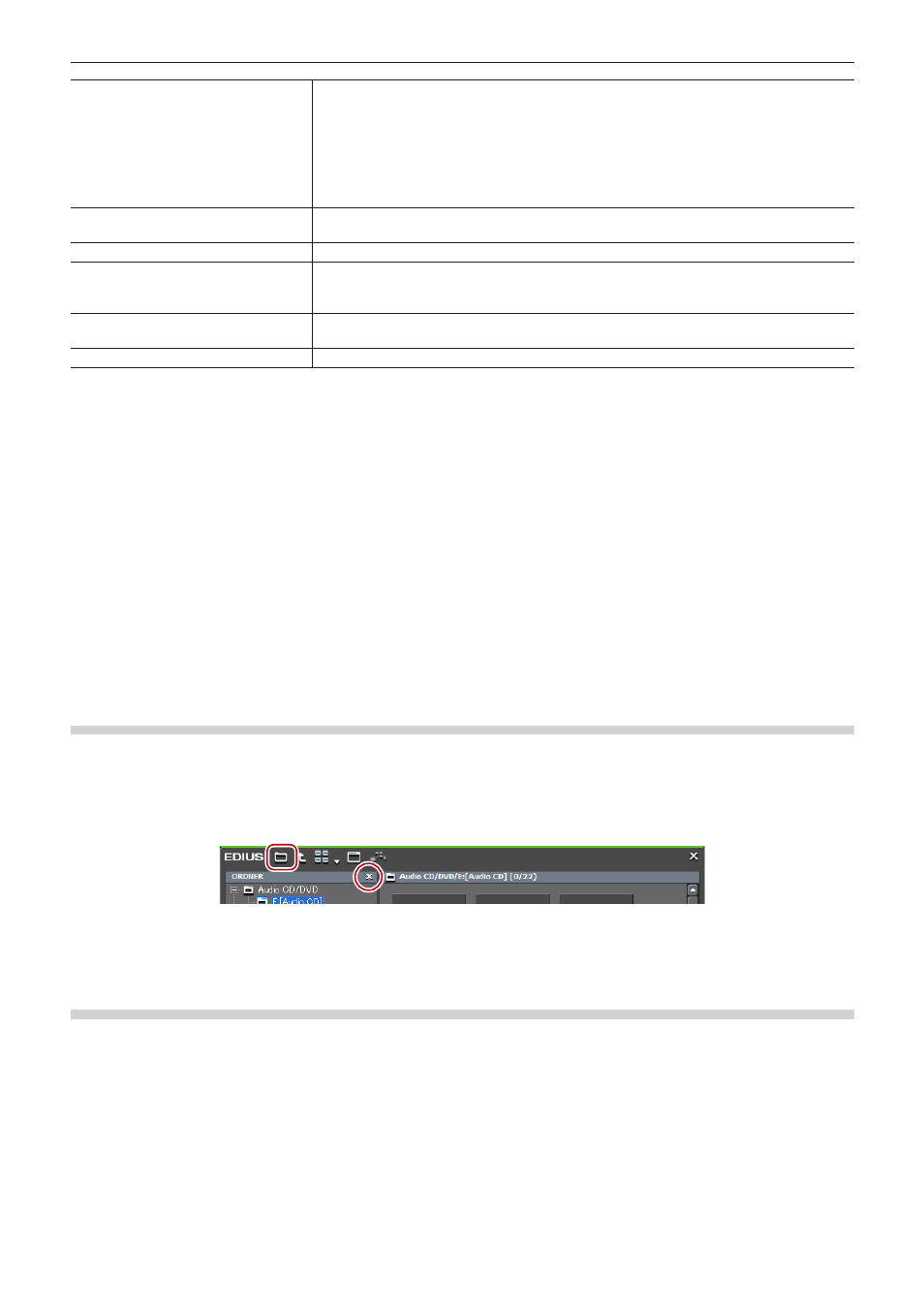
Kapitel 3 Bearbeitungseinstellungen — Kundenspezifische Anpassung des Bildschirms
141
[Ansicht]
Legen Sie die Informationsanzeigepunkte für jede der Clip-Ansichts-Anzeigen fest.
[Große Miniaturansicht (Tooltip)]/[Kleine Miniaturansicht (Tooltip)]
Legen Sie die anzuzeigenden Punkte fest, wenn der Mauscursor über den Clips im Bin
platziert wird, wenn die Clip-Ansichts-Anzeige auf [Miniaturansicht (groß)]/[Miniaturansicht
(klein)] eingestellt ist.
[Details]
Legen Sie die anzuzeigenden Punkte in der Bin-Clip-Ansicht fest, wenn die Clip-Ansichts-
Anzeige auf [Detailtext (groß)]/[Detailtext (klein)]/[Detail (Symbol)] eingestellt ist.
[Ordnertyp]
Stellen Sie verschiedene Ansichtspunkte bei [Normaler Ordner] und [Ordner suchen]
(Suchergebnisordner) ein.
[Spalten]
Markieren Sie die Anzeigepunkte.
[Nach oben]/[Nach unten]
Sortieren Sie die Punkte.
Wählen Sie einen Punkt aus und verschieben Sie den ausgewählten Punkt mit jedem Klick auf
[Nach oben] oder [Nach unten] um eine Stelle nach oben oder unten.
[Breite]
Wählen Sie einen Punkt und geben Sie einen numerischen Wert ein. Dieser Punkt kann nur
eingestellt werden, wenn [Ansicht] auf [Details] eingestellt ist.
[Standard]
Setzen Sie die Einstellungen auf ihre Standardwerte zurück.
4)
Klicken Sie auf [OK].
f
Sie können nun weitere Punkte einstellen, indem Sie auf [Anwenden] klicken.
1
Alternative
f
Wenn die Clip-Ansichts-Anzeige auf [Details] eingestellt ist, können die folgenden Bedienvorgänge ausgeführt werden:
g
Sortieren der Punkte durch Ziehen
g
Ändern der Breite des Punktes durch Ziehen seines Randes
g
Ändern der Anzeigepunkte mit einem Klick auf die rechte Maustaste
Ändern der Anzeige des Quell-Browserfensters
Das Quell-Browserfenster besteht aus der Ordneransicht, in der externe Geräte angezeigt werden, der Clip-Ansicht, in der Clips angezeigt
werden, und der Metadaten-Ansicht, in der Clip-Metadaten angezeigt werden.
„Quell-Browserfenster“ (w Seite 38)
Ordneransicht anzeigen/ausblenden
Sie können die Anzeigen/Ausblenden-Einstellung für die Ordneransicht umschalten.
1)
Klicken Sie im Quellbrowser auf [Ordner].
f
Jedes Klicken ändert die Anzeigen/Ausblenden-Einstellung für die Ordneransicht.
Die Ordneransicht kann auch durch Anklicken von [×] auf Ausblenden eingestellt werden.
1
Alternative
f
Ein-/Ausblenden des Ordneransicht:
[Strg] + [R]
Skalierung der Ordneransicht/Clip-Ansicht/Metadaten-Ansicht
Sie können die Ordneransicht/Clip-Ansicht/Metadaten-Ansicht skalieren.
1)
Ziehen Sie den Rand zwischen der Ordneransicht und der Clip-Ansicht des Quell-Browserfensters
oder den Rand zwischen der Clip-Ansicht und der Metadaten-Ansicht.